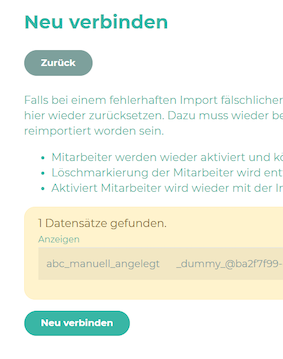Wenn Sie in Zukunft Ihre Daten über den CSV-Import pflegen/aktualisieren/ergänzen möchten, müssen Sie die bisher erstellten Daten einmalig mit den CSV-Dateien "verknüpfen".
¶ Schritt 1
Navigieren Sie im Administrationsmenü zum Punkt Mitarbeiter*innen und scrollen Sie ganz nach unten zu Mitarbeiter*innen CSV Download.
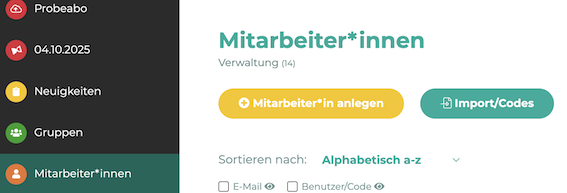
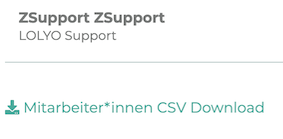
Laden Sie sich den aktuellen Stand der Benutzer herunter.
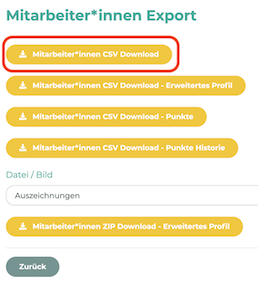
¶ Schritt 2
¶ Windows
Erstellen Sie z.B. mit Excel eine neue Datei. Klicken Sie dann im Register auf Daten:
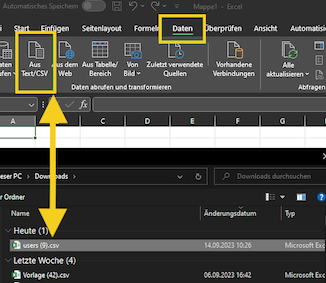
Wählen Sie beim Importieren der Daten die Kodierung mit UTF-8.
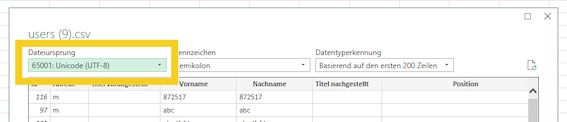
Speichern Sie diese Datei nun als CSV-Datei.

¶ Mac
Öffnen Sie z.B Excel und erstellen Sie eine neue Datei. Klicken Sie dann im Register auf Daten und auf Daten abrufen (Power Query).
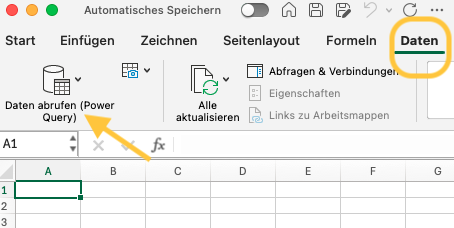
Im nächsten Fenster wählen Sie Text/CSV.
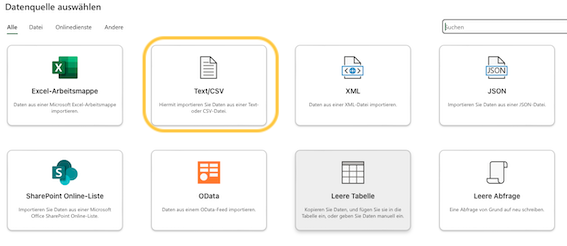
Wählen Sie die richtige Datei aus und klicken Sie danach auf Daten importieren. Überprüfen Sie ob beim Importieren der Daten die Kodierung mit UTF-8 ausgewählt ist. Klicken Sie danach auf Laden.

Speichern Sie diese Datei nun als CSV-Datei.
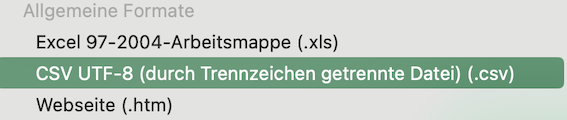
¶ Schritt 3 (optional)
Für den Import sind folgende Spalten/Werte zwingend notwendig:
Benutzer/Code, Vorname, Nachname, Gruppen-Zuweisung
Um den Import einmalig durchzuführen, entfernen wir in diesem Beispiel alle anderen Spalten, um den Import so simpel wie möglich zu halten.
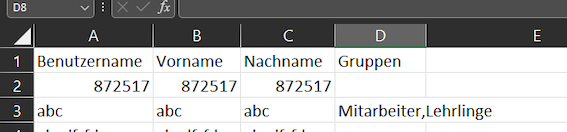
¶ Schritt 4
Nun importieren Sie die Datei, um die Benutzer zu verbinden.
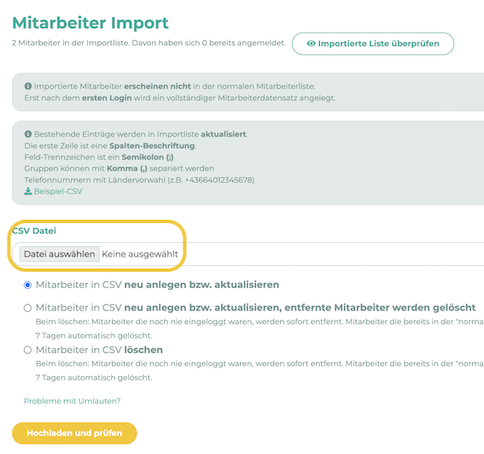
¶ Schritt 5
In dieser Ansicht wird ausgewählt, welche Daten (Spalte) für Benutzer/Codes, Vorname usw. verwendet werden sollen. Mit dem Dropdown Menü können Sie die richtige Position auswählen.

¶ Schritt 6
Nach erfolgreichem Import, navigieren Sie beim Menüpunkt Mitarbeiter*innen zu Import/Codes.
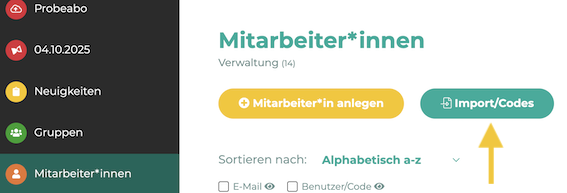
Klicken Sie danach auf Importierte Liste überprüfen und Neu verbinden.


Hier sollten nun alle Benutzer aufgelistet sein, deren Benutzername bzw. Code bereits manuell angelegt wurde. Klicken Sie auf Neu verbindenn und LOLYO verbindet die Datensätze der manuell angelegten Benutzer mit den importierten Benutzern.